Effiziente Möglichkeiten zum Speichern von Videos von Google Drive auf dem iPhone [2023]
 Geschrieben von Boey Wong / 25. August 2022, 09:00 Uhr
Geschrieben von Boey Wong / 25. August 2022, 09:00 Uhr Eine bequeme Möglichkeit, Ihre Daten, Bilder, Videos und Musik mit Diensten wie iCloud und Google Drive zu speichern. Als nächstes kann es mit einem Ihrer Geräte und dem Internet über den PC und die Smartphones dieses Geräts auf Ihre Cloud-Daten zugreifen. Die Google Drive-App ist sehr praktisch, wenn Sie Ihre wichtigen Dateien speichern möchten. Es ermöglicht Ihnen, eine große Anzahl von Fotos, Videos usw.
![Effiziente Möglichkeiten zum Speichern von Videos von Google Drive auf dem iPhone [2023]](https://www.fonelab.com/images/ios-transfer/save-video-from-google-drive-to-iphone.jpg)

Führerliste
Teil 1. So laden Sie Videos direkt von der Google Drive-App auf das iPhone herunter
Mit Google Drive können Sie große Videodateien zwischen Telefonen austauschen, ohne mit E-Mails in Konflikt zu geraten, solange Sie eine gute Wi-Fi-Verbindung haben, indem Sie Google Drive verwenden, um Speicherplatz auf Ihrem iPhone freizugeben. Darüber hinaus ist es einfach und schnell, ein in Ihrem Google Drive gespeichertes Video auf Ihr iPhone zu übertragen. Sie brauchen dazu ein paar Fingertipps Fügen Sie das Video zu Ihrem iPhone hinzuFoto- und Videobibliothek von , sobald Sie sie in Google Drive gefunden haben.
Hier sind die 5 Schritte zum Herunterladen von Google Drive-Videos auf Ihr iPhone
Schritt 1Starten Sie zunächst die Google Drive-App auf Ihrem iPhone.
Schritt 2Als nächstes müssen Sie den Namen des Videos, das Sie herunterladen möchten, in die Suchleiste eingeben oder drücken Laufwerk suchen ein Menü aufrufen; von dort aus wählen Videos, und Sie müssen durchscrollen, um das Video zu finden, das Sie speichern möchten.
Schritt 3Nachdem Sie das Video durchsucht haben, laden Sie ein Video herunter und klicken Sie auf die drei Punkte rechts davon.
Schritt 4Wählen Sie aus Senden Sie eine Kopie aus dem Menü auf Ihrem iPhone, indem Sie nach unten scrollen.
Schritt 5Schließlich wird Ihre Videodatei heruntergeladen und auf Ihr iPhone hochgeladen.
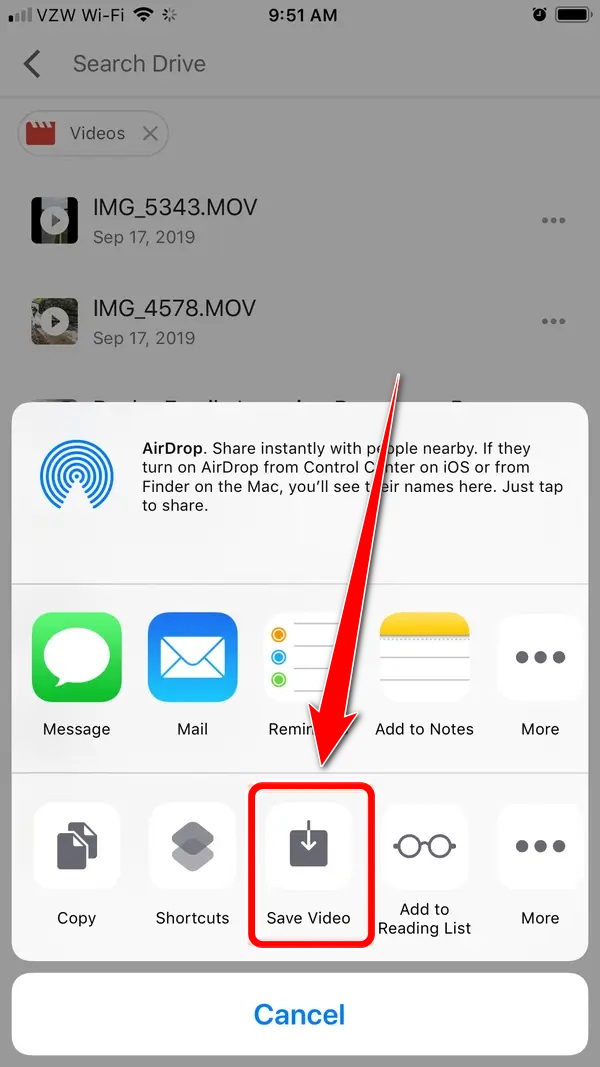
Mit FoneTrans für iOS haben Sie die Freiheit, Ihre Daten vom iPhone auf den Computer zu übertragen. Sie können nicht nur iPhone-Textnachrichten auf den Computer übertragen, sondern auch Fotos, Videos und Kontakte einfach auf den PC übertragen.
- Übertragen Sie Fotos, Videos, Kontakte, WhatsApp und mehr Daten mit Leichtigkeit.
- Vorschau der Daten vor dem Übertragen.
- iPhone, iPad und iPod touch sind verfügbar.
Teil 2. So speichern Sie Videos von Google Drive auf dem Computer
Entscheiden Sie zunächst, ob Sie bestimmte Dateien von Google Drive auf Ihren Computer herunterladen möchten oder ob Sie Ihren Computer und Google Drive lieber immer synchron halten möchten.
Die erste Wahl reicht für Personen aus, die bestimmte Google Drive-Dateien auf ihrem Computer benötigen oder dies nur manchmal tun. Googles Backup & Sync Programm für Benutzer, die ständigen Zugriff auf ihre Google Drive-Dateien benötigen. Dateien, die Sie auf Google Drive hinzufügen, löschen oder ändern, werden automatisch auf Ihrem Computer aktualisiert, sodass Sie alle aktuellen Daten an beiden Orten gleichzeitig verwalten können.
Hier ist die Demonstration zum Herunterladen von Videos von Google Drive auf dem PC auf das iPhone, wenn Sie Videos von Google Drive auf einen Computer herunterladen möchten.
Laden Sie Videos von Google Drive auf den Computer herunter
Dies sind Schritte zum Speichern von Videos von Google Drive auf einem Computer.
Schritt 1Zunächst müssen Sie Ihren Google Chrome-Browser öffnen und nach der Website https://drive.google.com suchen.
Schritt 2Wenn Sie sich bereits bei Ihrem Google-Konto angemeldet haben, tippen Sie als Nächstes auf das gepunktete Symbol im rechten Bereich Ihrer Benutzeroberfläche.
Schritt 3Nachdem Sie auf das gepunktete Symbol getippt haben, klicken Sie auf Google Drive fortfahren.
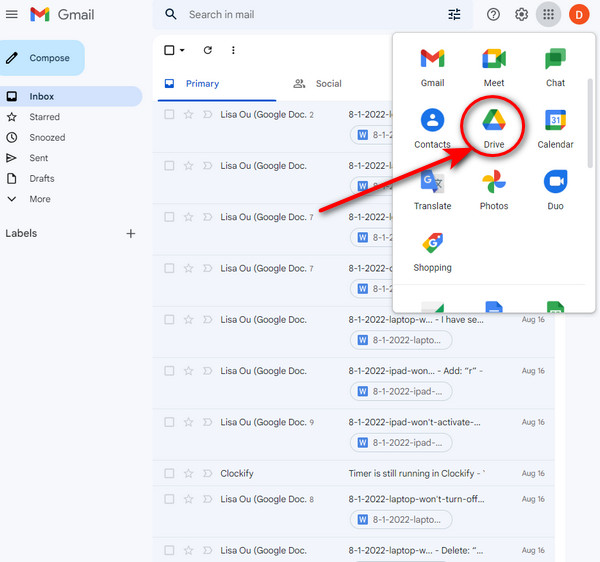
Schritt 4Wählen Sie das Video aus, das Sie herunterladen möchten. Außerdem können Sie mit der Strg-Taste Ihrer Tastatur auf mehrere Dateien klicken, die Sie herunterladen möchten.
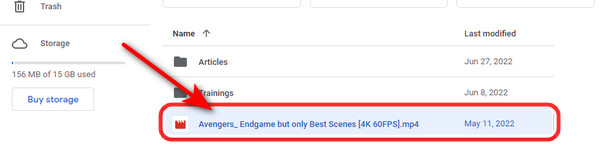
Schritt 5Klicken Sie im Menü auf das Symbol mit den drei Punkten in der oberen rechten Ecke Ihres Fensters. Drücke den Herunterladen Klicken Sie auf die Schaltfläche, um Ihre Datei zu speichern.
Speichern Sie Videos vom Computer auf dem iPhone
Option 1. So speichern Sie Videos mit einem USB-Kabel vom PC auf das iPhone
Der früheste und einfachste Weg ist die Verwendung eines USB-Kabels, um Videos von einem PC auf ein iPhone zu übertragen. Verbinden Sie Ihr iPhone mit Ihrem Computer, um mit dem Kopieren oder Verschieben von Dateien zwischen den beiden Geräten zu beginnen. Darüber hinaus erleichtert das USB-Kabel die Verbindung zwischen dem Computer und den Ein-/Ausgabegeräten.
Schritt 1Verwenden Sie zunächst ein USB-Kabel, um Ihr iPhone mit dem Computer zu verbinden.
Schritt 2Greifen Sie als Nächstes nach dem Verbinden auf den Datei-Explorer Ihres Computers zu.
Schritt 3Nachdem Sie Ihr Gerät angeschlossen haben, wählen Sie die Videos aus, die Sie von Ihrem PC an Ihr iPhone-Gerät senden möchten.
Schritt 4Ziehen Sie sie nach der Auswahl per Drag & Drop in Ihre iPhone-Dateien.
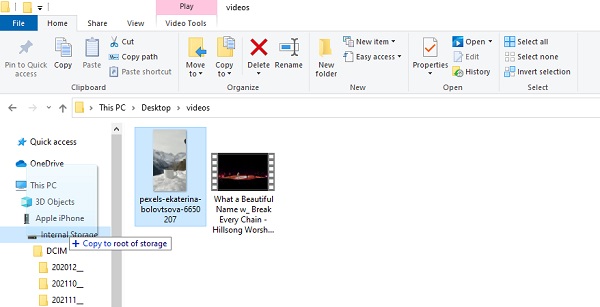
Option 2. Video vom Computer über FoneTrans für iOS auf dem iPhone speichern
FoneTrans für iOS ist ein effizientes Tool für Benutzer, um Dateien von einem Computer auf ihren iPhone-Geräten zu speichern. Mit diesem Programm können Ihre Daten ohne Einschränkungen übertragen werden, einschließlich Nachrichten, Kontakte, Fotos, Videos und mehr. Sie können diese Dateien gezielt zwischen Desktops, iOS-Geräten und der iTunes-Mediathek verschieben. Es werden weder vor noch nach dem Übertragungsvorgang Daten zerstört. Daher birgt die Verwendung dieses Tools keine Gefahr.
Mit FoneTrans für iOS haben Sie die Freiheit, Ihre Daten vom iPhone auf den Computer zu übertragen. Sie können nicht nur iPhone-Textnachrichten auf den Computer übertragen, sondern auch Fotos, Videos und Kontakte einfach auf den PC übertragen.
- Übertragen Sie Fotos, Videos, Kontakte, WhatsApp und mehr Daten mit Leichtigkeit.
- Vorschau der Daten vor dem Übertragen.
- iPhone, iPad und iPod touch sind verfügbar.
Dies sind die Schritte zum Speichern Ihres Videos vom Computer auf das iPhone über FoneTrans für iOS:
Schritt 1Laden Sie zunächst FoneTrans für iOS herunter und installieren Sie es auf Ihrem Computer, indem Sie die offizielle Website besuchen. Es öffnet sich von selbst, sobald die Installation abgeschlossen ist.
Schritt 2Als nächstes müssen Sie das iOS-Gerät über ein USB-Kabel mit dem Computer verbinden, damit Sie die Dateien auf Ihrem iPhone-Gerät sehen können.
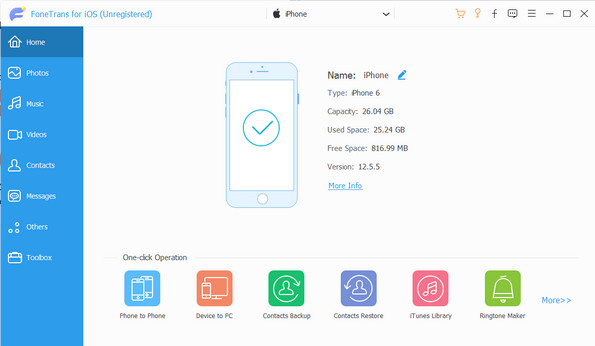
Schritt 3Dann müssen Sie auf klicken Videos auf der linken Seite der Schnittstelle. Drücke den VORTEILE Symbol und wählen Sie das Dateien hinzufügen) das wird erscheinen. Und Sie können das Video auswählen, das Sie vom PC zum iPhone oder umgekehrt hinzufügen möchten.
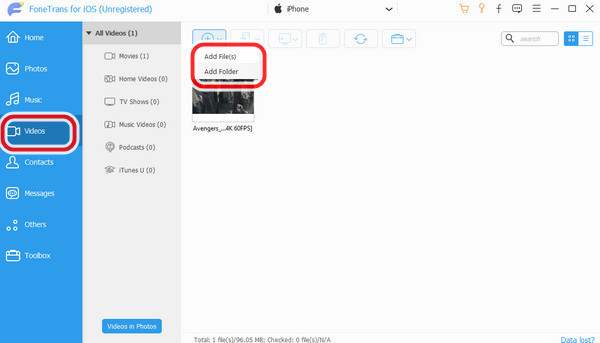
Schritt 4Wenn Sie mit der Auswahl der Videos fertig sind, klicken Sie auf Offen um das Video hinzuzufügen. Sobald das Video hinzugefügt und übertragen wurde, wird eine Benachrichtigung angezeigt, um Sie darüber zu informieren. Das ist dann alles!
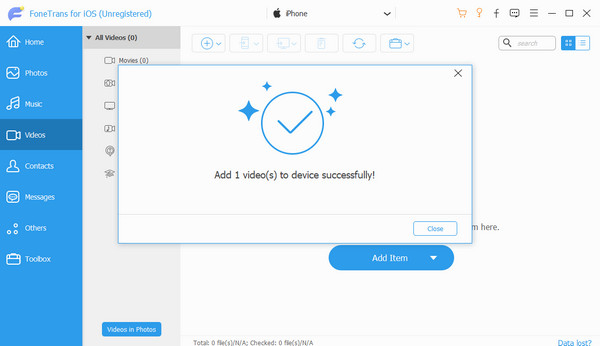
Teil 3. Häufig gestellte Fragen zum Speichern von Google Drive-Videos auf dem iPhone
1. Wie verschiebe ich eine Datei von Google Drive auf meinen Desktop?
Stellen Sie sicher, dass Sie bei Ihrem Google Drive-Konto angemeldet sind, klicken Sie auf das Google Drive-Symbol in der Taskleiste und dann auf das Ordnersymbol in der oberen rechten Ecke. Doppelklicken Sie als Nächstes auf den Ordner My Drive, wählen Sie den Ordner aus, den Sie auf Ihren Desktop verschieben möchten, wählen Sie oben Move to und dann Desktop aus.
2. Warum werden meine Dateien von Google Drive nicht heruntergeladen?
Mehrere Ursachen können Sie daran hindern, Dateien von Google Drive herunterzuladen. Aber am wichtigsten ist, dass der Übeltäter beschädigte zwischengespeicherte Daten sein könnten. Das Problem kann auch entstehen, wenn Sie Cookies deaktiviert, sich mit mehreren Konten angemeldet oder unnötige Erweiterungen installiert haben.
3. Werden Dateien von Google Drive auf meinem Computer gespeichert?
Ja. Alle Ihre Dateien werden auf Drive gespeichert und sind zugänglich, während Dokumente, Tabellen und Präsentationen webbasierte Dokumenttypen sind, ebenso wie Formulare und Zeichnungen. Die Suite der webbasierten Editoren von Google heißt Google Docs-Editoren.
Zusammenfassend haben wir eine Vielzahl von Möglichkeiten zum Übertragen von Dateien auf Ihr iPhone sowie Möglichkeiten zum Speichern eines Google Drive-Videos auf Ihrem iPhone behandelt. Verwenden FoneTrans für iOS ist unserer Meinung nach der beste und schnellste Weg, diese Aufgaben zu erledigen. Dieses fantastische Programm kann Ihnen helfen, das Problem beim Speichern und Übertragen von Medien zu lösen. Versuchen Sie also die schnellere Lösung, anstatt sich über die Probleme Gedanken zu machen.
Mit FoneTrans für iOS haben Sie die Freiheit, Ihre Daten vom iPhone auf den Computer zu übertragen. Sie können nicht nur iPhone-Textnachrichten auf den Computer übertragen, sondern auch Fotos, Videos und Kontakte einfach auf den PC übertragen.
- Übertragen Sie Fotos, Videos, Kontakte, WhatsApp und mehr Daten mit Leichtigkeit.
- Vorschau der Daten vor dem Übertragen.
- iPhone, iPad und iPod touch sind verfügbar.
